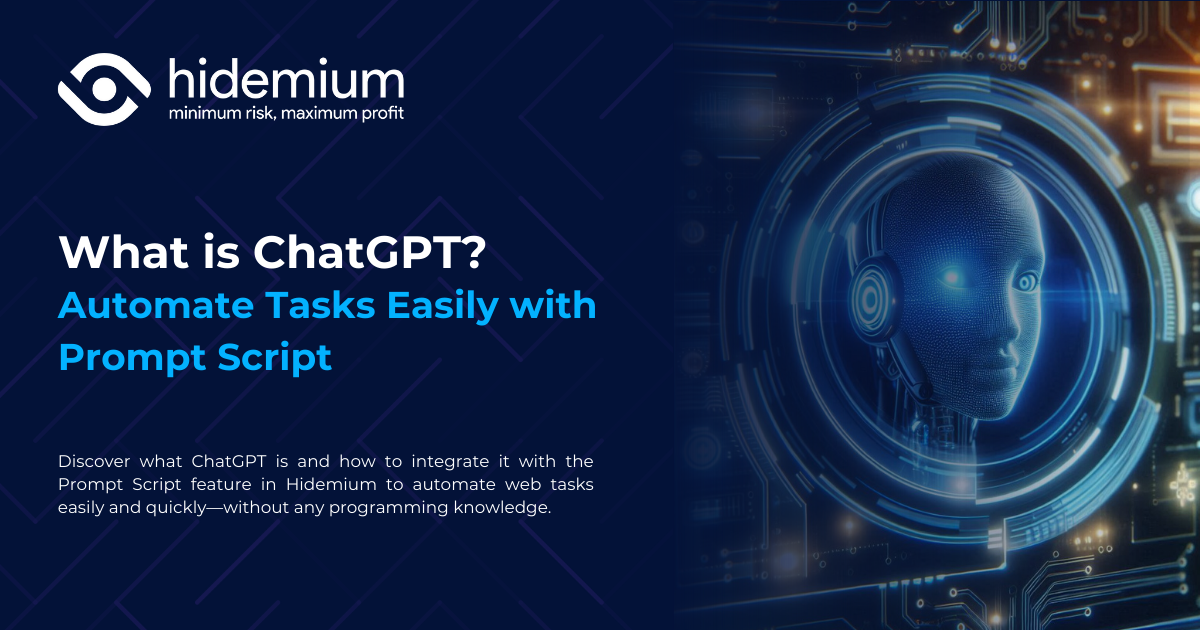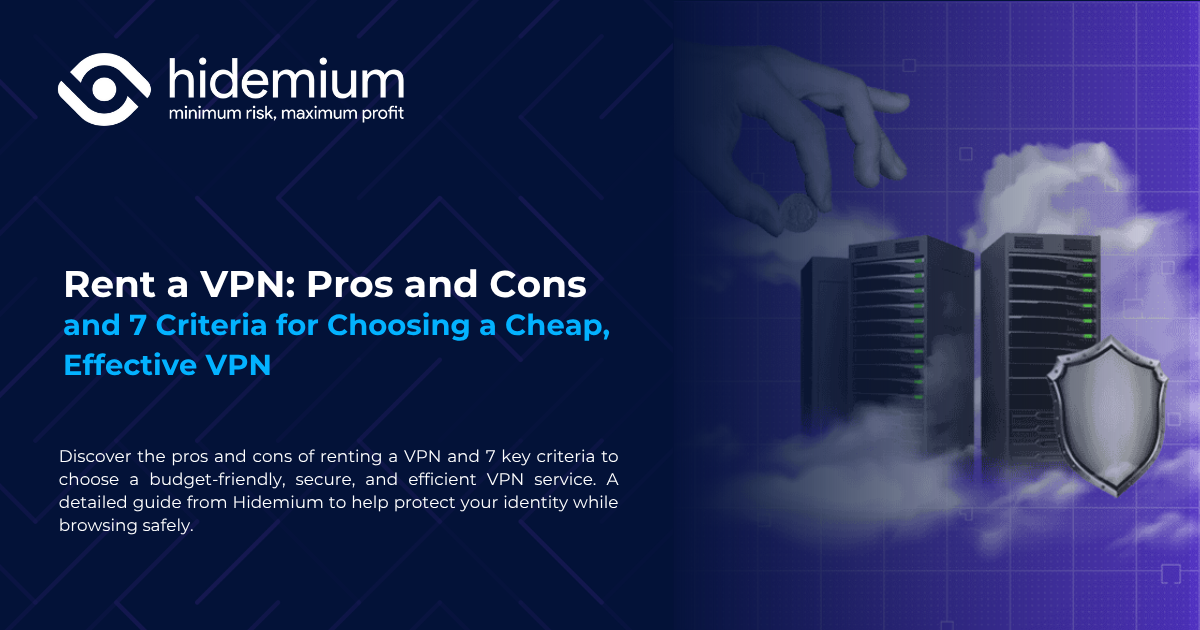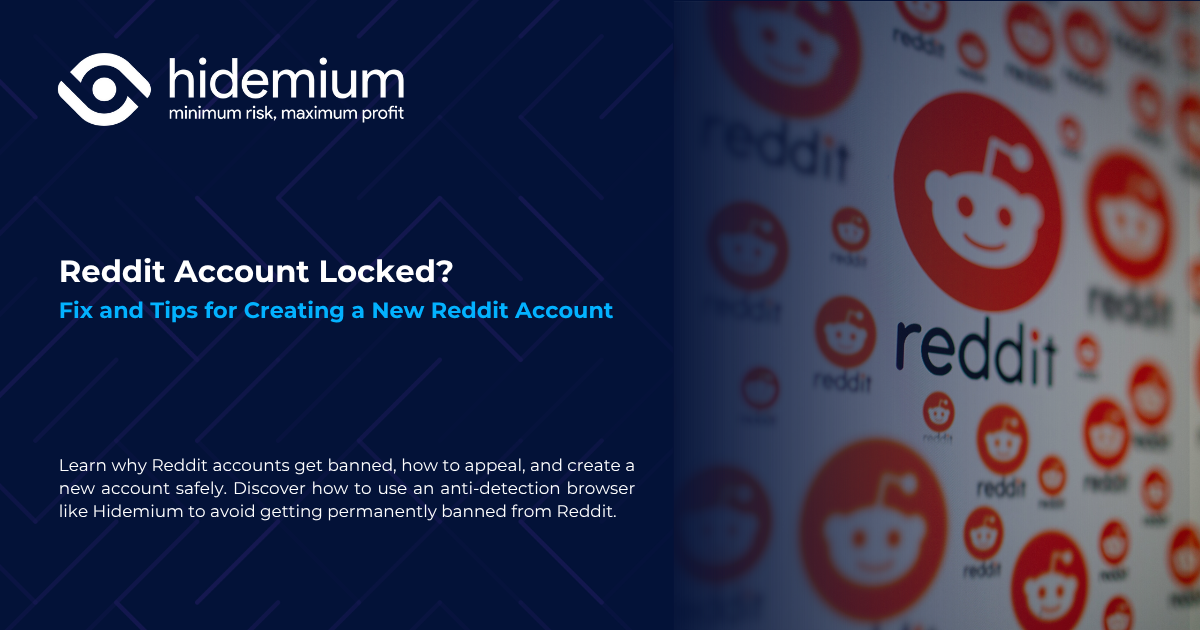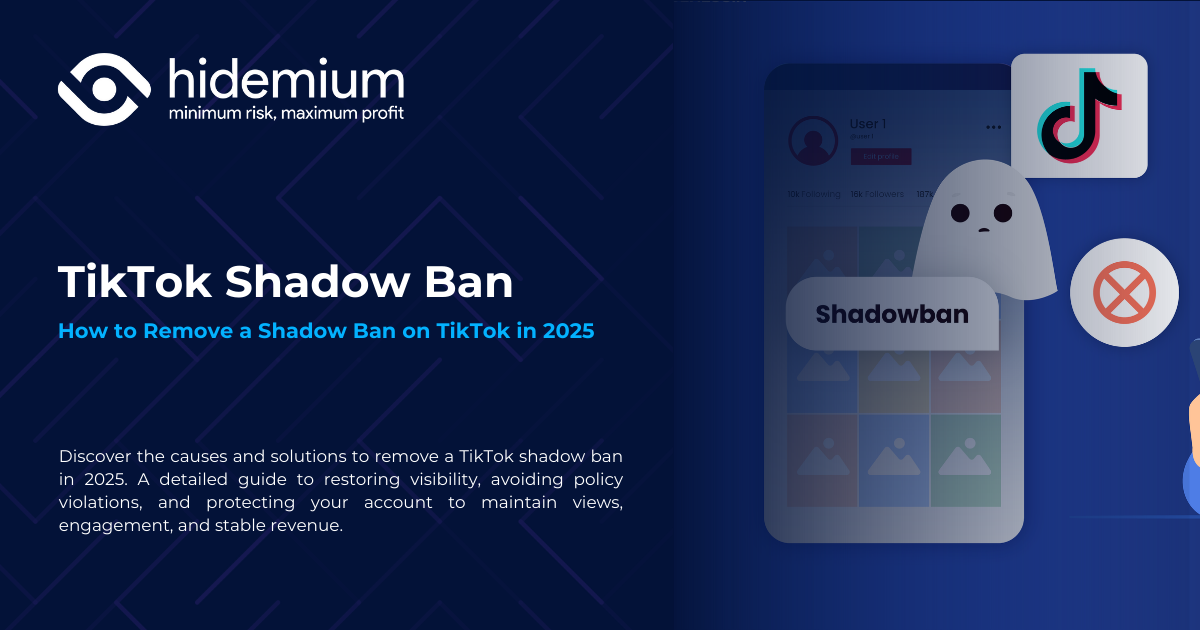Trong bối cảnh công nghệ phát triển vượt bậc, việc nắm vững cách kiểm tra Proxy và Firewall sẽ giúp người dùng bảo vệ an toàn thông tin và tối ưu hóa trải nghiệm lướt web. Hãy cùng Hidemium khám phá các phương pháp kiểm tra Proxy và Firewall một cách đơn giản qua những hướng dẫn chi tiết trong bài viết dưới đây.
Cách kiểm tra Proxy và Firewall Win 10, Win 11
Proxy và Firewall là hai công cụ thiết yếu giúp quản lý lưu lượng mạng và bảo vệ hệ thống khỏi các mối nguy từ bên ngoài. Việc kiểm tra thường xuyên các cài đặt của Proxy và Firewall là rất quan trọng để đảm bảo chúng hoạt động hiệu quả và không có bất kỳ lỗ hổng bảo mật nào. Dưới đây là các phương pháp kiểm tra Proxy và Firewall chi tiết.
Cách kiểm tra Proxy bằng các trang web dịch vụ miễn phí
Để kiểm tra Proxy, bạn có thể sử dụng các dịch vụ miễn phí trực tuyến. Chỉ cần mở trình duyệt web trên thiết bị của bạn và truy cập vào các trang web như https://www.whatismyproxy.com/ hoặc https://ipfighter.com/. Sau khi kiểm tra, kết quả sẽ được hiển thị trên màn hình, cho bạn biết địa chỉ IP của Proxy, vị trí và tình trạng hoạt động của Proxy.
Cách kiểm tra tường lửa cho Win 10, Win 11
Để kiểm tra tường lửa trên Windows 10 và Windows 11 một cách chính xác, bạn có thể thực hiện theo các bước dưới đây:
Bước 1: Mở Windows Settings
Truy cập vào Control Panel hoặc nhấn phím Windows + X. Trong Control Panel, chọn “System and Security”, sau đó chọn “Windows Defender Firewall”.
Bước 2: Hoàn tất việc kiểm tra
Trong menu bên trái, chọn “Turn Windows Defender Firewall on or off”. Các tùy chọn sẽ xuất hiện, cho phép bạn tắt tường lửa Windows Defender cho cả "Private network settings" và "Public network settings".
Đánh dấu vào các ô theo hình minh họa bên dưới và nhấn “OK” để lưu các thay đổi.
Cách kiểm tra Proxy và Firewall Macbook
Cách kiểm tra Proxy cho Mac
Để kiểm tra Proxy trên máy Mac, bạn hãy nhấp vào biểu tượng Apple trên máy Mac của bạn. Truy cập “Tùy chọn hệ thống" và chọn “Mạng", sau đó nhấp vào mục “Nâng cao".
Tiếp theo, chọn Proxy và đảm bảo rằng không có tùy chọn nào bên dưới được tích. Sau khi hoàn tất xác nhận, nhấp vào OK. Như vậy, bạn đã kiểm tra Proxy cho Mac một cách nhanh chóng.
Cách kiểm tra Firewall cho Mac
Để kiểm tra tường lửa trên máy Mac, bạn hãy thực hiện theo các bước sau:
Bước 1: Mở Tùy chọn hệ thống
Nhấn vào biểu tượng Apple ở góc trên bên trái màn hình, sau đó chọn "Tùy chọn hệ thống" từ menu thả xuống.
Bước 2: Truy cập vào mục Quyền riêng tư & Bảo mật
Trong cửa sổ “Tùy chọn hệ thống”, chọn “Quyền riêng tư & Bảo mật”.
Bước 3: Kiểm tra trạng thái tường lửa
Chọn tab "Tường lửa". Nếu tường lửa đang bật, bạn sẽ thấy dòng chữ "Tường lửa: Bật". Nếu nó đang tắt, bạn có thể bật tường lửa bằng cách nhấp vào biểu tượng khóa ở góc dưới bên trái, nhập mật khẩu quản trị viên và chọn “Bật tường lửa”.
Bước 4: Cấu hình tùy chọn tường lửa (nếu cần)
Trong phần cài đặt, nhấp vào “Tùy chọn tường lửa” để quản lý các ứng dụng được phép kết nối hoặc bật chế độ ẩn.
Bước 5: Đóng Tùy chọn hệ thống
Sau khi kiểm tra và điều chỉnh cài đặt xong, bạn có thể đóng cửa sổ “Tùy chọn hệ thống” để lưu lại các thay đổi và hoàn tất việc quản lý tường lửa trên máy Mac.
Những điều cần lưu ý khi kiểm tra Proxy và Firewall
Khi kiểm tra Proxy và tường lửa, có một số điều quan trọng bạn cần lưu ý để đảm bảo quá trình kiểm tra diễn ra thuận lợi và có thể giải quyết hiệu quả các vấn đề kết nối.
Trước hết, bạn nên thực hiện việc kiểm tra Proxy và tường lửa trên Windows 11 định kỳ để đảm bảo chúng đang hoạt động ổn định. Trong quá trình này, hãy chắc chắn rằng các phần mềm và quy tắc bảo mật liên quan đã được cập nhật. Việc cập nhật không chỉ giúp bổ sung tính năng mới mà còn khắc phục các lỗ hổng bảo mật, góp phần tăng cường khả năng phòng ngừa các mối đe dọa từ mạng.
Nếu gặp phải sự cố với Proxy hoặc tường lửa, bạn không nên tự ý khắc phục mà hãy liên hệ với nhà cung cấp dịch vụ mạng hoặc quản trị viên hệ thống để nhận được sự hỗ trợ kịp thời.
Một số câu hỏi thường gặp về kiểm tra Proxy và Firewall
Dưới đây là một số câu hỏi thường gặp liên quan đến việc kiểm tra Proxy và tường lửa, giúp bạn nhanh chóng và hiệu quả khắc phục các sự cố phổ biến:
Lỗi "Proxy server cannot be found" có nghĩa là gì?
Thông báo này chỉ ra rằng Proxy mà bạn đang sử dụng không thể tìm thấy hoặc không hoạt động. Bạn cần kiểm tra lại cài đặt Proxy để đảm bảo máy chủ Proxy đang hoạt động đúng.
Lỗi "Firewall is blocking this connection" nghĩa là gì?
Lỗi này cho biết tường lửa của bạn đang chặn kết nối tới một trang web. Bạn cần kiểm tra lại cài đặt tường lửa để đảm bảo rằng trang web đó không bị đưa vào danh sách bị chặn.
Tường lửa có thể chặn kiểm tra Proxy không?
Có, điều này phụ thuộc vào cấu hình và chính sách của tường lửa. Một số tường lửa được thiết lập để ngăn chặn các loại Proxy hoặc máy chủ trung gian nhằm hạn chế truy cập vào các trang web hoặc dịch vụ bị giới hạn. Phương pháp này được gọi là "Tường lửa chặn Proxy" (firewall proxy blocking).
Nếu không thể truy cập một số trang web, có phải Proxy hoặc tường lửa đang chặn tôi không?
Proxy hoặc tường lửa có thể đang ngăn bạn truy cập vào một số trang web nhất định. Vì vậy, bạn nên kiểm tra Proxy và tường lửa trên Chrome hoặc bất kỳ trình duyệt nào để đảm bảo những trang web đó không bị chặn.
Giải pháp thay đổi Proxy an toàn hiệu quả
Để quản lý nhiều tài khoản, đặc biệt trong các công việc như MMO, việc cấu hình Proxy trở nên rất quan trọng để bảo vệ quyền riêng tư và kiểm soát quyền truy cập mạng. Hiện nay, Hidemium là giải pháp tối ưu giúp người dùng dễ dàng thêm Proxy vào các hồ sơ cá nhân, thay đổi địa chỉ IP cho tài khoản một cách an toàn và hiệu quả.
Với sự hỗ trợ của trình duyệt chống phát hiện Hidemyacc, không trang web nào có thể phát hiện được danh tính hay địa chỉ IP thực của bạn, kể cả những trang web lớn như Google, Facebook, Amazon, eBay hay Etsy. Phần mềm này cho phép thay đổi các thông số Browser Fingerprint, từ đó tạo ra các danh tính khác nhau, giúp bạn dễ dàng quản lý nhiều tài khoản, duyệt web thoải mái và truy cập vào các tài khoản mà không lo bị phát hiện.
Kết luận
Việc kiểm tra và quản lý Proxy cùng Firewall là một phần không thể thiếu trong việc bảo vệ quyền riêng tư và đảm bảo an toàn mạng. Đối với những công việc yêu cầu quản lý nhiều tài khoản, sử dụng Proxy và các công cụ bảo mật hiệu quả như Hidemium sẽ giúp bạn duy trì sự riêng tư, thay đổi địa chỉ IP một cách an toàn và dễ dàng. Ngoài ra, việc kiểm tra định kỳ các cài đặt Proxy và tường lửa cũng giúp ngăn ngừa các lỗ hổng bảo mật và duy trì kết nối ổn định. Chú ý đến các cài đặt này không chỉ giúp bảo vệ bạn khỏi các mối đe dọa mạng mà còn tạo ra một môi trường trực tuyến an toàn, hiệu quả cho các hoạt động quản lý tài khoản và duyệt web.
Nếu có thêm bất kỳ thắc mắc nào, hãy liên hệ với Hidemium để được hỗ trợ kịp thời nhé!
Bài viết liên quan
Trong môi trường Digital Marketing đầy thách thức hiện nay, việc bảo vệ tài khoản và bảo mật thông tin người dùng trở thành ưu tiên hàng đầu. Antidetect Browser đóng vai trò then chốt trong việc bảo vệ danh tính và tối ưu hóa các chiến lược marketing trực tuyến. Với khả năng ngụy trang thông tin và ngăn chặn các hành vi theo dõi, công cụ này không chỉ hỗ trợ việc quản lý nhiều tài khoản quảng cáo[…]
Trong thời đại công nghệ số, trí tuệ nhân tạo (AI) đang dần trở thành trợ thủ đắc lực trong nhiều lĩnh vực, đặc biệt là tự động hóa quy trình làm việc. Nổi bật trong số đó là ChatGPT – mô hình AI xử lý ngôn ngữ tự nhiên do OpenAI phát triển, không chỉ hỗ trợ trò chuyện mà còn có khả năng hiểu và thực hiện các yêu cầu phức tạp dưới dạng văn bản.Vậy ChatGPT là gì? Làm thế nào để ứng dụng ChatGPT[…]
Trong bối cảnh chuyển đổi số toàn cầu, hai công nghệ nổi bật nhất hiện nay là AI (Trí tuệ nhân tạo) và Blockchain (Chuỗi khối). Nếu AI mang đến khả năng xử lý dữ liệu thông minh, học hỏi và dự đoán chính xác, thì Blockchain lại tạo nên nền tảng minh bạch, phi tập trung và bảo mật cao. Khi kết hợp, chúng không chỉ giúp tối ưu hóa quy trình, nâng cao độ tin cậy, mà còn mở ra tiềm năng đổi mới trong[…]
Trong thời đại số hóa, bảo vệ thông tin cá nhân khi truy cập internet trở thành nhu cầu cấp thiết. Thuê VPN đang ngày càng được nhiều người lựa chọn như một giải pháp an toàn, linh hoạt và phù hợp với ngân sách. Tuy nhiên, giữa hàng loạt nhà cung cấp trên thị trường, làm sao để lựa chọn được một dịch vụ VPN giá rẻ nhưng vẫn đảm bảo hiệu suất, bảo mật và ổn định? Hãy cùng Hidemium Antidetect[…]
Việc tài khoản Reddit bị khóa có thể gây nhiều phiền toái, đặc biệt nếu bạn không rõ lý do dẫn đến lệnh cấm. Hiểu rõ nguyên nhân và biết cách khắc phục sẽ giúp bạn nhanh chóng lấy lại quyền truy cập hoặc xây dựng tài khoản mới một cách an toàn. Trong bài viết này, Hidemium sẽ phân tích chi tiết các nguyên nhân phổ biến khiến tài khoản Reddit bị khóa, thời gian khóa kéo dài bao lâu, và những lưu ý[…]
Việc bị shadowban trên TikTok ở tài khoản cá nhân đã đủ phiền toái, nhưng nếu tình huống này xảy ra với tài khoản kinh doanh hoặc nghiêm trọng hơn là tài khoản khách hàng, tác động sẽ rất lớn.Kể từ tháng 5/2025, thuật toán TikTok đã được nâng cấp, tăng cường khả năng phát hiện không chỉ nội dung vi phạm rõ ràng mà cả dấu hiệu vi phạm tinh vi như hành vi tự động giống bot, sử dụng hashtag sai mục[…]

.png)